인기 주제
- 동영상 변환
- AI 도구 팁
- 동영상 편집
- DVD 솔루션
- 오디오 솔루션
- 소셜 미디어 사용자
- 카메라 사용자
- 더 많은 솔루션
10가지 최고의 일괄 이미지 변환 프로그램 [무료 및 유료]
by 임민호 • 2025-10-29 09:26:11 • Proven solutions
이미지 변환 도구는 장치, 프로그램, 플랫폼 및 저장소와 호환되도록 형식을 변환하는데 필요합니다. 몇 개의 이미지만 변환해야 할 경우에는 어느 정도 수준인 도구를 사용할 수 있지만 대량의 이미지를 다룰 때에는 일괄 변환 도구를 사용해야 합니다. 이러한 일괄 변환 도구를 사용하여 여러 파일을 문제없이 빠르게 변환할 수 있습니다. 본문에서는 필요에 따라 사용할 수 있는 최고의 일괄 이미지 변환 도구를 다뤘습니다. WebP를 JPG로 대량 변환하거나 다른 형식으로 변환할 때 아래 도구들이 도움이 될 것입니다.
본문에서 최고의 무료 및 유료 10개의 일괄 이미지 변환 도구를 선정하였습니다.
1. 원더쉐어 유니컨버터
원더쉐어 유니컨버터는 이미지의 품질 손상 없이 이미지를 변환하는 최고의 일괄 이미지 변환 프로그램 중 하나입니다. 인터페이스가 심플하며 변환 과정이 빠릅니다.
주요 기능:
- 다양한 형식의 손실 없는 품질로 변환을 지원합니다.
- 이미지 변환을 빠르고 번거롭지 않게 처리합니다.
- 이 일괄 이미지 변환 도구를 사용하여 이미지 자르기, 효과 추가 및 워터마크 추가가 가능합니다.
- 파일 크기를 사용자 정의할 수 있으며 모든 이미지에 같은 크기를 설정하는 옵션도 있습니다.
- Windows 및 Mac 시스템을 지원합니다.
- 추가 소프트웨어 기능으로는 동영상 변환, 편집, 다운로드, 배경 제거 등이 있습니다.
👋꿀팁: 여러분 다양한 이미지 포맷을 변환하는 방법에 대해 알아보고 싶으시면 링크를 클릭하세요~
유니컨버터를 사용한 일괄 이미지 변환 방법
Step 1 Wondershare Image Converter 실행하기
소프트웨어를 다운로드하여 시스템에 설치한 다음 툴박스 항목에서 이미지 변환기 옵션을 선택합니다.
Step 2 일괄 이미지 추가
중앙의 + 기호나 파일 추가 아이콘을 클릭하여 인터페이스에 일괄 이미지를 찾아서 가져옵니다.
Step 3 파일 편집 (필요한 경우)
추가된 썸네일 이미지 아래의 아이콘을 사용하여 이미지를 자르거나 효과를 추가하고 워터마크를 추가할 수 있습니다. 이 아이콘을 사용하여 개별 파일 크기도 변경할 수 있습니다.
Step 4 형식 및 파일 크기 선택
오른쪽 상단의 "모든 이미지 변환" 탭에서 드롭다운 메뉴에서 원하는 형식을 선택합니다. 여기서 설정 아이콘을 사용하여 필요에 따라 추가된 모든 파일의 크기도 변경할 수 있습니다.
Step 5 일괄 이미지 변환
파일 위치 탭에서 데스크톱 폴더를 선택하고 마지막으로 오른쪽 하단의 변환 버튼을 클릭하여 일괄 변환을 시작합니다.
지원되는 입력 및 출력 형식
입력 형식: JPEG, JPG, PNG, BMP, GIF 등을 포함한 모든 주요 형식
출력 형식: JPG, PNG, BMP, TIFF, WebP
2. XnConvert
이 일괄 이미지 변환 도구는 다양한 형식을 지원하며 파일을 빠르게 처리합니다. 크로스 플랫폼 지원을 제공하며 회전, 압축, 자르기, 색상 조정 등의 기능을 사용하여 자동 편집도 지원합니다.
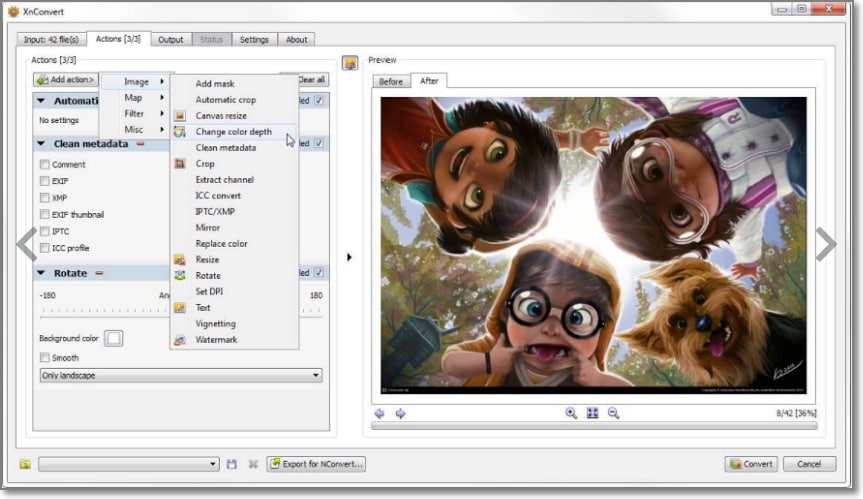
|
|
지원되는 형식: JPEG, PNG, TIFF, GIF, WebP, DNG, CR2 등 다양한 형식
가격: 개인 및 교육용으로 사용 가능한 무료 버전이 있는 유료 소프트웨어입니다.
-
MP4, MKV 및 기타 비디오 형식에서 쉽게 자막 추출
-
자막 글꼴, 색상, 위치 등 커스터마이징 가능
-
다른 표준 변환기보다 120배 빠른 변환 속도
-
자르기, 트리밍, 효과 적용, 워터마크 추가 등 MP4 비디오 편집 기능
-
무료 DVD 템플릿으로 재생 가능한 DVD로 굽기
-
10,000개 이상의 비디오 공유 사이트에서 비디오 다운로드/녹화
-
비디오 메타데이터 수정, GIF 메이커, 비디오 압축기, 스크린 레코더 기능 포함
-
지원 OS: Win 7 이상/XP/Vista, Mac OS 11 Big Sur, 10.7(Catalina) 이상
3. RedKetchup
이는 무료로 사용할 수 있는 온라인 일괄 이미지 변환 도구로, 별도의 소프트웨어 다운로드가 필요하지 않습니다. 시스템에서 여러 이미지를 인터페이스에 추가해 처리할 수 있습니다. 이미지를 찾아 추가하거나 드래그 하거나, zip 파일을 추가하거나 클립 보드에서 추가할 수 있습니다. 이 도구는 크기, 배경, 품질 및 색상 깊이 선택과 같은 다양한 설정 옵션을 제공합니다.
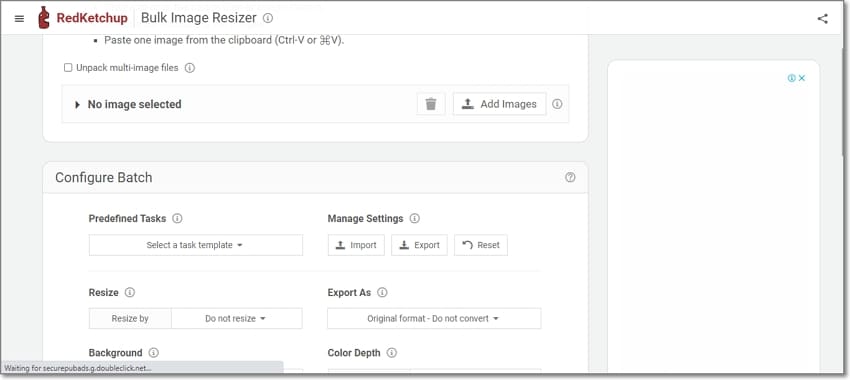
지원되는 입력 형식: 모든 주요 및 대중적인 형식
지원되는 출력 형식: PNG, JPG, WebP, HEIC, GIF, ICO, BMP 및 TIFF
가격: 무료
4. BulkImages to WebP Converter
이 도구는 중요한 이미지를 WebP 형식으로 변환해야 할 경우 유용한 도구입니다. 파일은 로컬 시스템이나 구글 드라이브에서 가져올 수 있습니다. 인터페이스가 심플하며 파일 품질과 크기를 선택할 수 있는 옵션을 제공합니다.
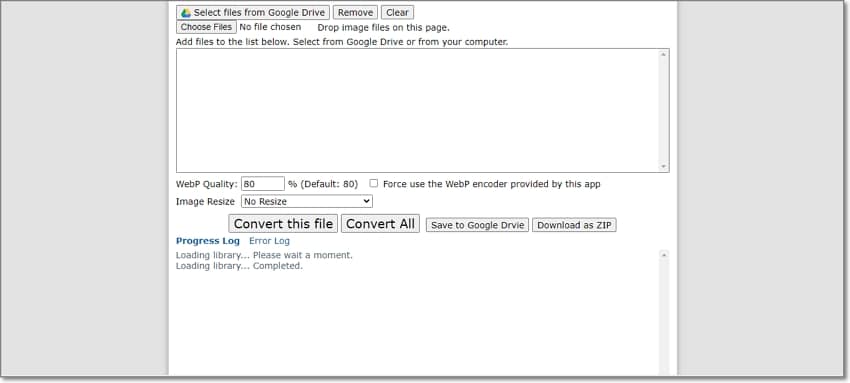
|
|
5. ImageBatch
이는 Windows용으로 제공되는 기본 기능을 지원하는 간단한 일괄 이미지 변환 도구입니다. 이 프로그램은 LibGD 및 EasyBMP 그래픽 라이브러리를 기반으로 합니다.
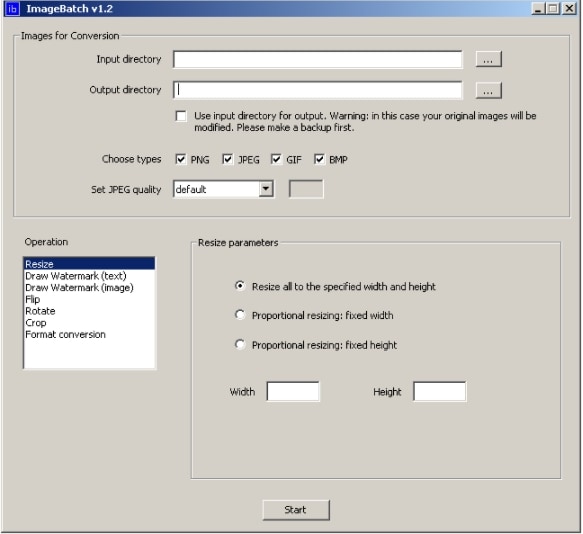
|
|
지원되는 형식: JPEG, PNG, GIF 및 BMP
가격: 무료
6. BatchPhoto Espresso
이는 무료로 사용할 수 있는 브라우저 기반 도구로, 이미지를 다양한 형식으로 일괄 변환할 수 있습니다.PNG를 JPG 및 기타 형식으로 빠르게 일괄 변환할 수 있습니다.
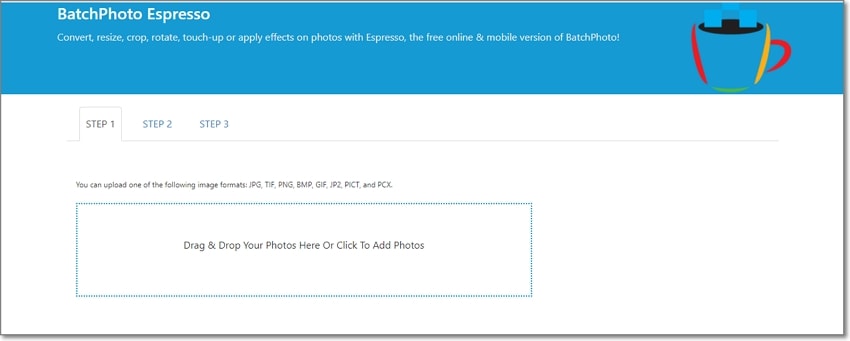
|
|
지원되는 입력 형식: JPG, TIF, BMP, PNG, GIF, JP2, PICT 및 PCX
지원되는 출력 형식: PNG, JPG, GIF, JPC, JP2, CIN 및 기타 다양한 형식
가격: 무료
-
MP4, MKV 및 기타 비디오 형식에서 쉽게 자막 추출
-
자막 글꼴, 색상, 위치 등 커스터마이징 가능
-
다른 표준 변환기보다 120배 빠른 변환 속도
-
자르기, 트리밍, 효과 적용, 워터마크 추가 등 MP4 비디오 편집 기능
-
무료 DVD 템플릿으로 재생 가능한 DVD로 굽기
-
10,000개 이상의 비디오 공유 사이트에서 비디오 다운로드/녹화
-
비디오 메타데이터 수정, GIF 메이커, 비디오 압축기, 스크린 레코더 기능 포함
-
지원 OS: Win 7 이상/XP/Vista, Mac OS 11 Big Sur, 10.7(Catalina) 이상
7. VistaCreate
이는 주요 형식의 이미지 일괄 변환을 처리를 도와주는 대중적인 온라인 도구입니다.
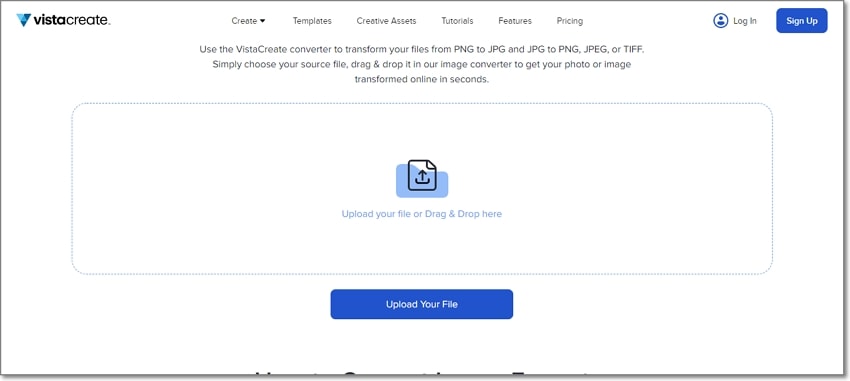
|
|
지원되는 입력 형식: PNG, JPG, Supported Input Formats: PNG, JPG
지원되는 입력 형식: PNG, JPG, Supported Input Formats: PNG, JPG
가격: 무료
8. PythonRepo
PythonRepo는 원본 파일을 삭제할 수 있는 옵션과 함께 일괄 이미지 변환을 지원하는 도우미 스크립트 프로그램입니다.
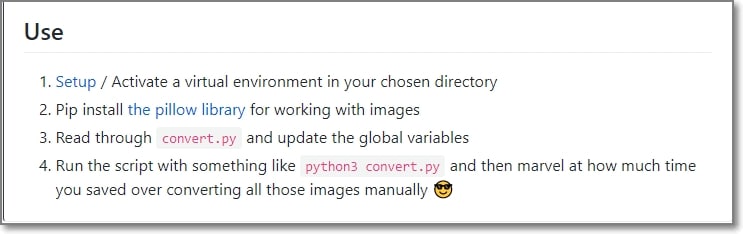
|
|
지원되는 형식: 중요한 형식
가격: 무료
9. Advanced Batch Converter
다양한 입력 및 출력 형식을 지원하는 이 도구는 회전, 뒤집기, 미러, 자르기 등의 편집 기능과 함께 일괄 처리를 지원합니다.
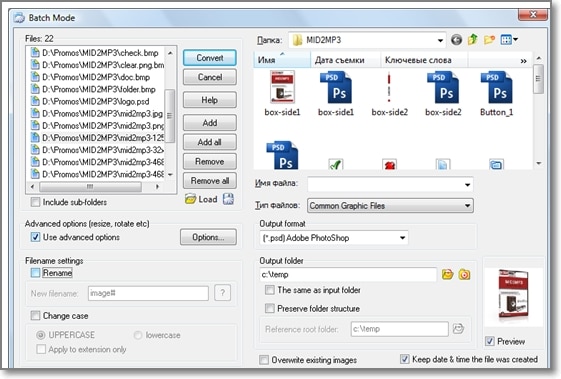
|
|
지원되는 입력 형식: jpg, png, jcc, bw, sgi 등 180가지 이상의 파일 형식
지원되는 출력 형식: JPEG, PNG, GIF, BMP 등 44가지 형식
가격: 유료 소프트웨어 (무료 평가판 버전 제공)
10. AutoImager
AutoImager는 직관적이고 사용자 친화적인 인터페이스를 갖춘 일괄 이미지 변환 및 편집 도구입니다.
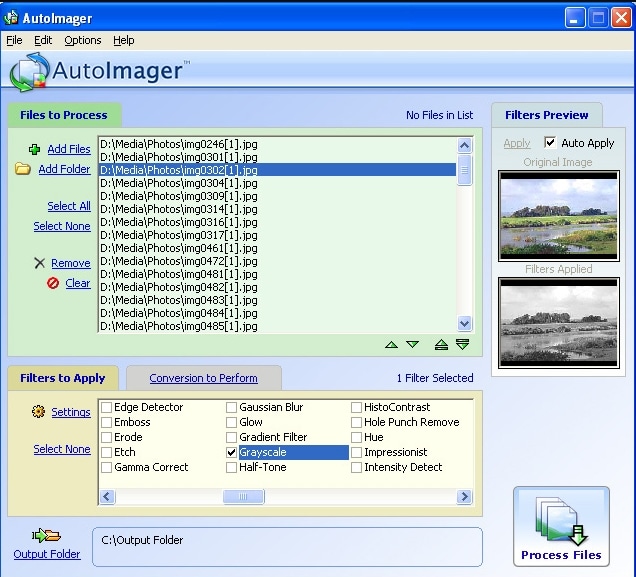
|
|
지원되는 형식: AFP, DXF, JPEG, PNG, BMP 등 140가지 이상의 형식
가격: 유료 소프트웨어 (무료 평가판 버전 제공)
맺음말
위의 여러 옵션 중에서 요구 사항과 가장 적합한 일괄 이미지 변환 도구를 선택하세요. 온라인 도구는 무료지만 기능이 제한적이며 인터넷에 의존하며 파일 크기 제한이 있습니다. 반면 데스크톱 프로그램은 부가 기능도 지원하는 더 완전한 도구입니다.
프로그램을 구매하려는 경우, 유니컨버터 라이선스를 구입하는 것을 추천합니다. 이 다용도 소프트웨어는 이미지 변환뿐만 아니라 다양한 기본 및 고급 기능을 지원합니다.

임민호
staff Editor